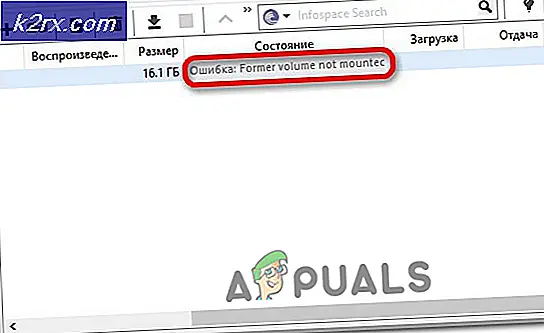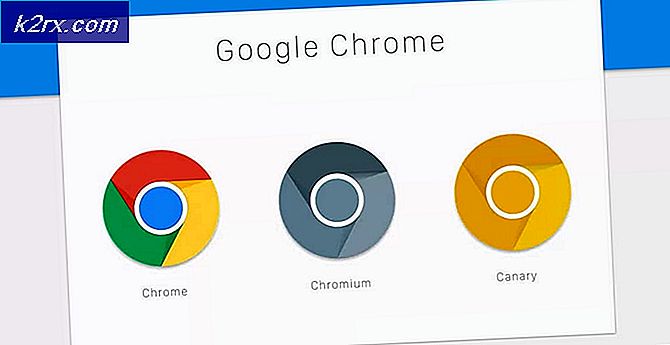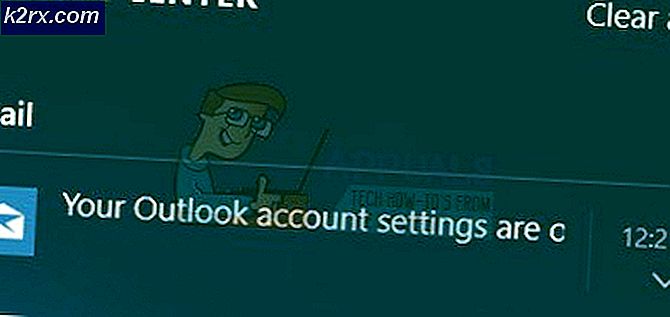So deinstallieren Sie EPUB-Dateien mit Archive Manager
Eine der populäreren Technologien, die von E-Readern, Smartphones und Tablets verwendet werden, heißt EPUB, und dieses Format basiert auf einem technischen Standard, den das International Digital Publishing Forum (IDPF) bekannt macht. Während dieser Standard offen ist, kann unter den meisten Umständen nicht mit nativen Linux-Tools gearbeitet werden, obwohl einige Benutzer möglicherweise zusätzliche Tools installiert haben, um damit in einer Desktop-Umgebung arbeiten zu können. EPUB-Dateien können jedoch zerlegt werden, ohne dass zusätzliche Pakete installiert werden müssen.
Das Zerlegen von EPUB-Dateien kann sowohl für Prüfungszwecke nützlich sein als auch für diejenigen, die einfach nur die zugrundeliegenden CSS-Dateien betrachten möchten, aus denen diese elektronischen Bücher bestehen. EPUB-Dateien, die nicht in der Public Domain sind, sind höchstwahrscheinlich kopiergeschützt, was dies unmöglich macht. Klassische Bücher aus dem Internet-Archiv und Project Gutenberg, die mit dem Urheberrecht abgelaufen sind, werden mit dieser Technik wunderbar funktionieren, ebenso wie diejenigen, die Benutzer selbst zusammengestellt haben.
Archive Manager EPUB-Disassemblierung
Aktivieren Sie zuerst Ihren grafischen Dateimanager, indem Sie ihn entweder aus dem Anwendungsmenü auswählen oder alternativ Windows-Taste und E gleichzeitig gedrückt halten. Navigieren Sie dorthin, wo Ihre EPUB-Dateien gespeichert sind. Wählen Sie das Dateimenü und erstellen Sie einen neuen Ordner.
PRO TIPP: Wenn das Problem bei Ihrem Computer oder Laptop / Notebook auftritt, sollten Sie versuchen, die Reimage Plus Software zu verwenden, die die Repositories durchsuchen und beschädigte und fehlende Dateien ersetzen kann. Dies funktioniert in den meisten Fällen, in denen das Problem aufgrund einer Systembeschädigung auftritt. Sie können Reimage Plus herunterladen, indem Sie hier klickenZiehen Sie das Buchsymbol in den neuen Ordner. Doppelklicken Sie auf den neuen Ordner, um ihn einzugeben. Klicken Sie mit der rechten Maustaste auf das Buch, das Sie aufschlüsseln möchten, und wählen Sie dann Archiv-Manager aus dem Kontextmenü. Halten Sie die Umschalttaste gedrückt und wählen Sie dann alle Elemente in der Liste aus. Sie werden die Farbe ändern, um ihren ausgewählten Status anzuzeigen.
Ziehen Sie sie in das Fenster des Dateimanagers, das sich im neuen Ordner befindet. Sie können jetzt alle Bereiche des zerlegten Buchs erkunden. CSS-Dateien können in einen Webbrowser gezogen werden, wenn sie durch Doppelklicken nicht in der jeweiligen Implementierung des Betriebssystems geöffnet werden.
PRO TIPP: Wenn das Problem bei Ihrem Computer oder Laptop / Notebook auftritt, sollten Sie versuchen, die Reimage Plus Software zu verwenden, die die Repositories durchsuchen und beschädigte und fehlende Dateien ersetzen kann. Dies funktioniert in den meisten Fällen, in denen das Problem aufgrund einer Systembeschädigung auftritt. Sie können Reimage Plus herunterladen, indem Sie hier klicken